时间:2019-06-26 14:41:44 作者:mingzhen 来源:系统之家 1. 扫描二维码随时看资讯 2. 请使用手机浏览器访问: https://m.xitongzhijia.net/xtjc/20190626/158364.html 手机查看 评论 反馈
哔哩哔哩是一款非常受欢迎的手机视频直播软件,最近接触的新用户可能不知道手机哔哩哔哩动画弹幕怎么发的?那么接下来我们一起往下看看手机哔哩哔哩发动画弹幕的方法吧。
方法步骤
1、打开哔哩哔哩动画,选择你要看的节目;
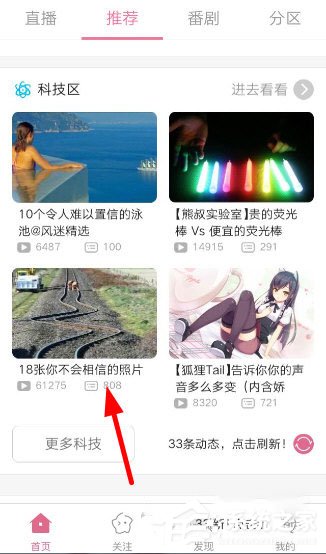
2、点开视频后选择“点击播放”;
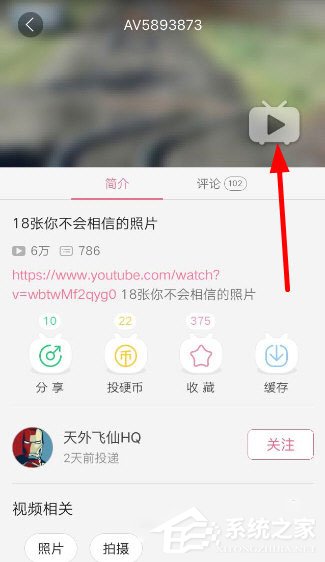
3、视频开始播放后,点击添加弹幕符号,如图一所示;
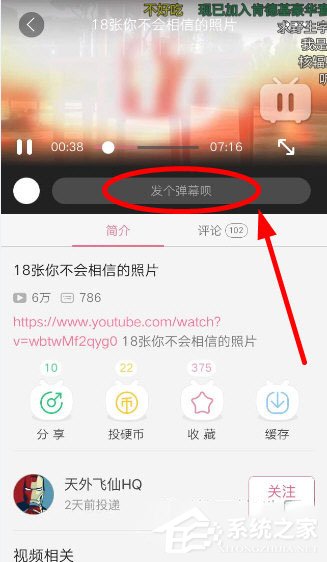
4、在弹出的对话框里写入要发的弹幕,最后点击“发送”即可。
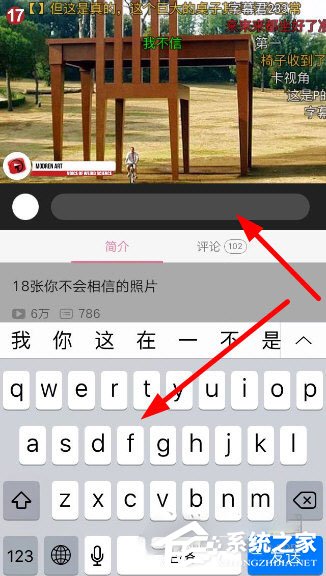
以上就是手机哔哩哔哩动画弹幕怎么发的全部内容,按照以上的方法操作,你就能轻松的掌握哔哩哔哩发动画弹幕的方法了。
发表评论
共0条
评论就这些咯,让大家也知道你的独特见解
立即评论以上留言仅代表用户个人观点,不代表系统之家立场